清除方法:1、电脑中打开wps,登录账号;2、点击右上角的头像,打开个人中心页面;3、在注册用户板块,点击“更多云服务”的下拉箭头,点击“立即前往”;4、点击“我的文档”,选中需要删除的文件,点击最右边的三个圆点点,选择“移至回收站“即可。

本教程操作环境:Windows7系统,WPS Office2019版本,Dell G3电脑。
wps云空间满了,不能继续存放文件了,但是又不想购买VIP,那只能删除云空间的备份文件了,下面本篇文章给大家介绍一下。
方法/步骤:
1、首先在电脑的软件管理器里面搜索“wps”,然后我们选择安装,下载成功后,我们按照安装步骤点击安装即可。
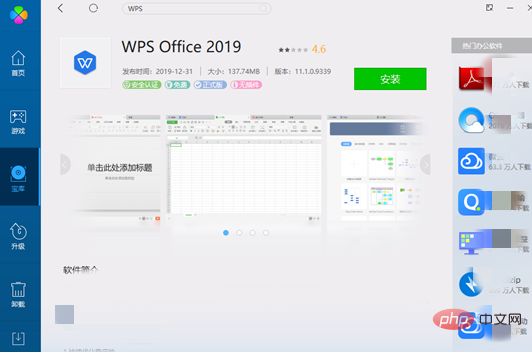
2、安装好wps后,我们双击打开wps,然后登陆我们的wps账号即可。
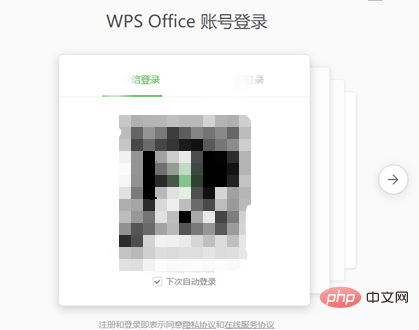
3、登陆好账号后,我们点击右上角的头像,如下图所示,打开个人中心页面。
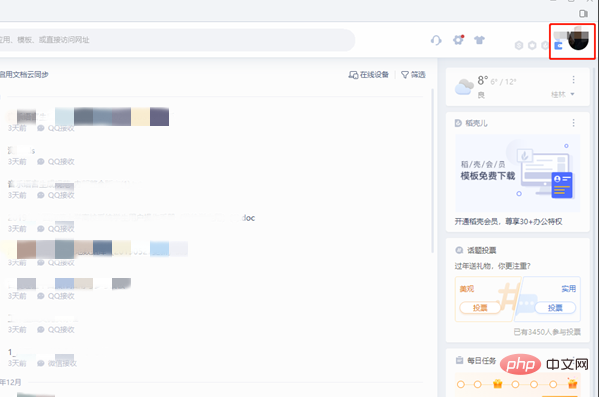
4、然后在注册用户板块,点击“更多云服务”的下拉箭头,在弹出的对话框中点击“立即前往“。
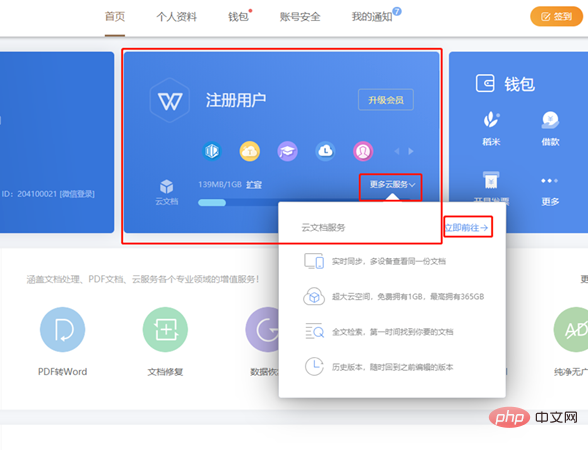
5、然后我们点击“我的文档“,然后我们就可以看到我们存在云端的所有文档了。
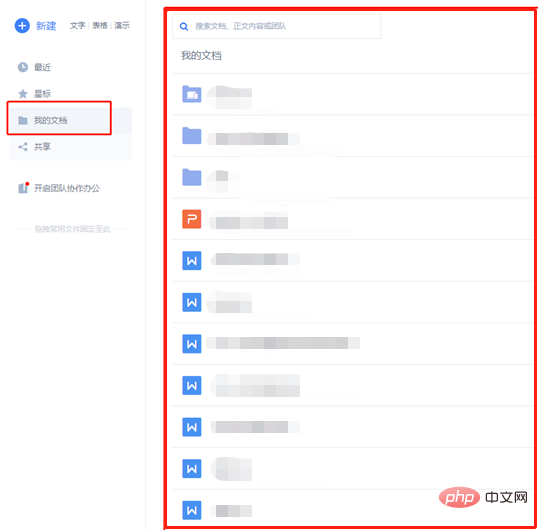
6、如果文件太多我们可以点击“搜索“对话框,然后可以输入文件名、正文内容、团队这些内容搜索文件。
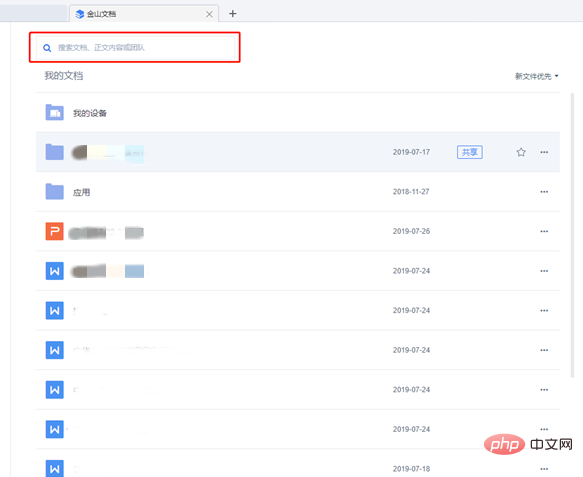
7、如果我们不记得具体的信息了,我们也可以按照条件筛选,点击下图所示右上角的红色框框内的下拉箭头,就可以看到具体的筛选条件了,我们勾选需要的筛选条件即可。
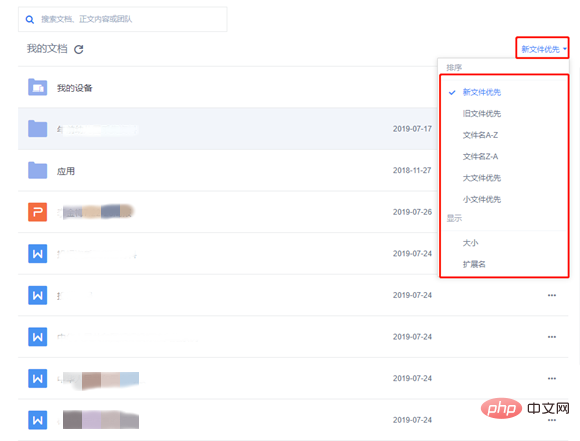
8、找到删除的文件后,我们点击最右边的三个圆点点,然后在弹出的对话框中选择“移至回收站“即可。
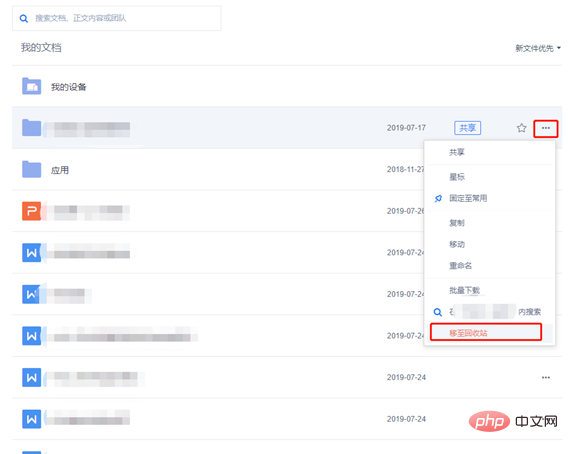
想要查阅更多相关文章,请访问PHP中文网!!































